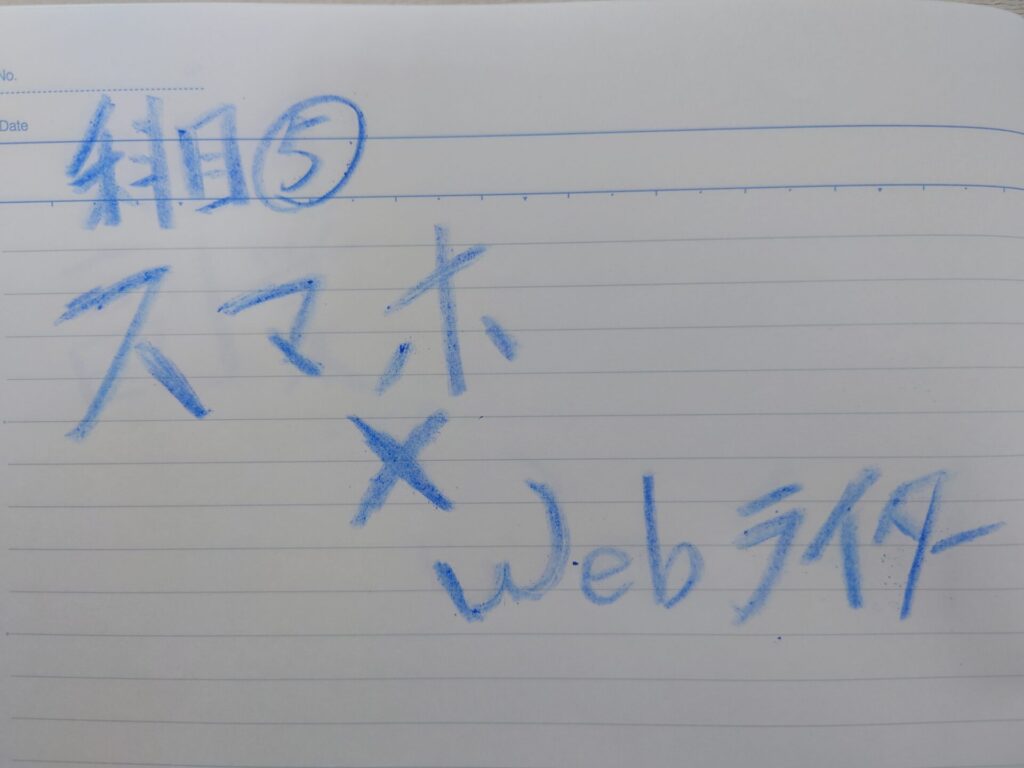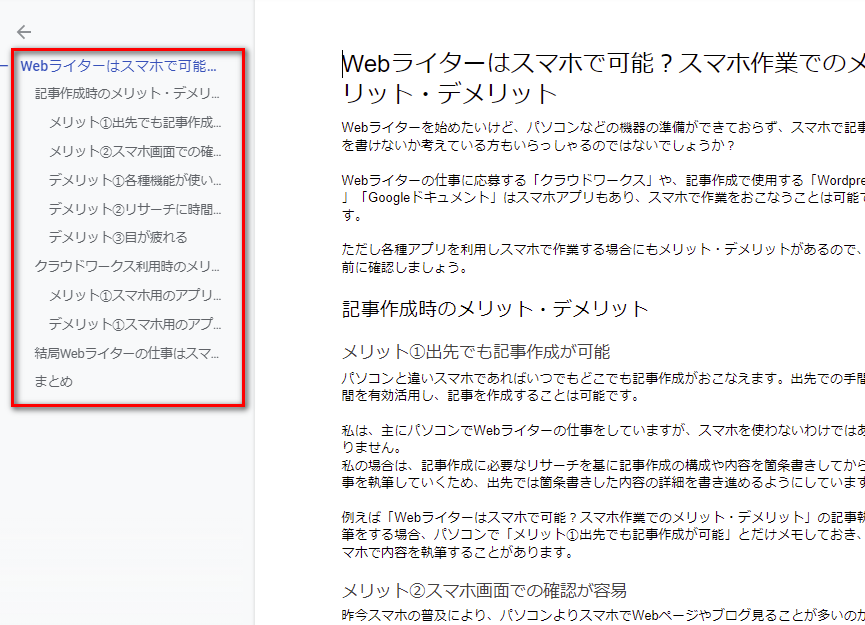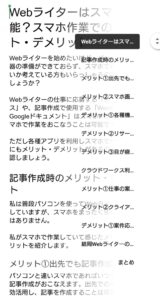私は普段PCを使用しWebライターの仕事をしています。
しかし以前スマホを使用して記事を作成したことがあり、その体験からWebライターでスマホを利用する際の注意点を解説します。

昨今、スマホは誰でも所持している時代。スマホで仕事ができたら「手軽でいいな~」と思うかもしれません。そんな中、スマホでWebライターをやってみようと考えてる方へ、注意点があるので解説していこうと思うぞ!
記事作成時の注意点
スマホを利用して記事を作成すると、記事をスマホサイズで確認できたり、いつでもどこでも記事を確認できたりするメリットもありますが、注意点も多くあるためご紹介します。
注意点①
各種機能が使いづらい
注意点1つ目は「各種機能が使いづらいこと」です。
私は普段「Googleドキュメント」を利用して記事作成をおこなっています。
「Googleドキュメント」はスマホ用のアプリもあり、スマホでの利用も可能ですが、ブラウザで利用することに比べて各種機能が使いづらく時間がかかってしまいます。
Googleドキュメントの場合、ブラウザだと本文の左に各見出しのリンクがつけられ、選択すればその見出しをすぐ表示できます。しかしスマホの場合は画面の小ささから見出しのリンクが画面上に表示されておらず、画面をスライドした時にリンクが表示され、選択すれば表示される仕組みになっており、操作の手間が増えています。
上の写真で説明すると、赤枠で囲われた部分が見出しのリンクになります。このように本文の左に表示されているのですぐ選択できます。
上の画像はスマホでの画面になります。左の画像のように、見出しのリンクはどこにも表示されなく、画面をスライドをすることで、右の画像のように見出しのリンクが表示されます。
見出しリンクが常に表示されていると、前後の見出し内容が把握しやすかったり、見出しリンクをすぐに選択してリンク先を表示できたりするため非常に便利です。
PCだとリンクが常に表示されていますが、スマホだとわざわざスライドしてリンクを表示する手間があったり、そもそも常には表示されていなかったりと不便です。
またGoogleドキュメントに限らず、記事作成ツールの利用に伴い共通していえることですが、コピーアンドペーストなどのショートカットキーが使いづらいことです。
使えないわけではありませんが、範囲の選択や貼り付け先の選択など、キーボードとマウスを使用するよりとてもやりづらく、間違えることも多々あるため、非常に手間がかかります。
そしてiPhoneとAndroidで多少違いがありますが、文字の入力やハイライトなどの機能が使いづらいです。
iPhoneの場合、ローマ字の直前には入力がおこなえない、キーボード操作で左右に移動できない、などがあります。
Androidの場合、文字のハイライトのボタンが常設ではありません。
文字入力はもちろん、文字の色変更やハイライトなどは、記事作成でよく使用する機能であるため、それが使いづらいということはかなり手間になってしまいます。
注意点②
リサーチに時間が掛かる
注意点の2つ目は「リサーチに時間が掛かること」です。
記事作成において、多くの場合先にリサーチをおこなってから執筆しますが、スマホだけでリサーチも記事作成もおこなう場合、パソコンに比べ時間がかかってしまいます。
私がスマホだけで記事作成をしたところ、パソコンで作業した時に比べリサーチ時間は倍の時間かかりました。
複数類似記事を確認しリサーチをおこないましたが、記事1つ1つの情報の整理、それをまとめる時間がスマホだと時間がかかってしまいました。
パソコンであれば、開いたWebページと作成中の記事を交互に確認しながら執筆を進めることができますが、スマホの場合はWebページや記事作成用のアプリを行ったり来たりする手間があるからです。
注意点③
目が疲れる
注意点3つ目は「目が疲れる」ことです。
パソコンなどに比べ小さなスマホ画面を長く見続けなければならないため、かなり目が疲れます。スマホでの長期作業は身体的にも負担が大きいです。
私の場合、スマホで記事作成をおこなうと目が疲れ頭も痛くなってくるため、普段はパソコンでのみ記事作成をおこないます。
個人差はあると思いますが、私の場合、スマホで記事作成をしていると1時間で目が疲れ頭も痛くなりだし、2時間も続けられませんでした。
まとめ
以上、スマホで記事作成をおこなう際の注意点を紹介しました。
パソコンだとキーボードとマウスで簡単にできる作業が、スマホだと余計な操作が増えたり、うまくおこなえなかったりと、ストレスになる場面が多いです。
なんといってもパソコンより画面が小さいため、長時間作業すると目が疲れるので身体的にも負担が大きいです。
スマホの利用は便利でもありますが、注意点が多いため、それを考慮した上で使いましょう。